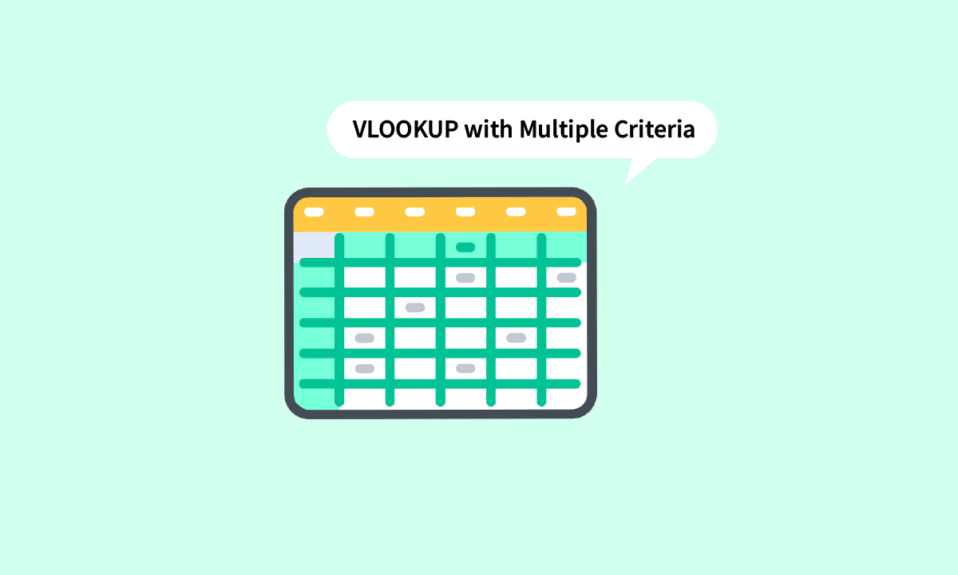
幾乎所有人都曾有過使用 Microsoft Excel 處理事務的經驗。人們持續稱讚這款軟體的優點。從小型企業到大型企業,MS Excel 已成為大家的首選應用程式。在眾多功能中,VLOOKUP 是最實用的功能之一,它為處理大量數據的使用者節省了寶貴時間。那麼,VLOOKUP 是否可以使用兩個或多個條件呢?別擔心,我們已經為您準備好了答案。在本文中,您將學習如何透過兩種方式將 VLOOKUP 與多個條件結合使用,包括使用輔助列的方式。
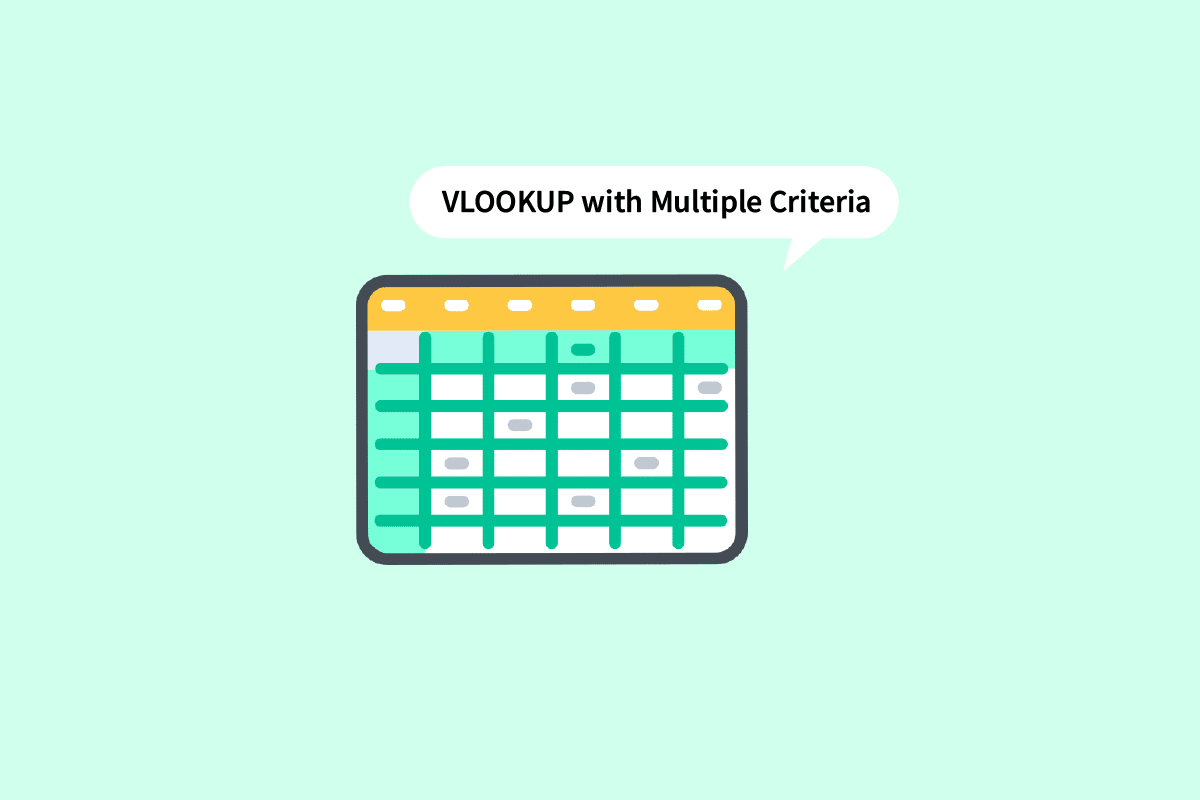
如何使用帶有多個條件的 VLOOKUP
請繼續閱讀,詳細了解如何使用帶有多個條件的 VLOOKUP,並透過實用的範例幫助您更好地理解。
Excel 中的 VLOOKUP 是什麼?
VLOOKUP 是 Vertical Lookup(垂直查找)的縮寫。 它是 MS Excel 內建的功能,讓使用者能夠透過垂直搜索工作表來尋找特定的值。 這是透過簡單的公式完成的,公式如下:
=VLOOKUP (lookup_value, table_array, col_index_number, [range_lookup])
其中:
-
lookup_value:這是您希望在資料中查找的值。
-
table_array:這指定了您要查找的值所在的資料範圍。
-
col_index_number:這指的是您希望取得返回值的欄位編號。
-
range_lookup:它有兩個選項。第一個選項為 TRUE,表示您要尋找近似的匹配值。第二個選項為 FALSE,表示您要尋找完全匹配的值。
您可以使用 2 個條件進行 VLOOKUP 嗎?
是的,您可以使用 2 個或更多條件進行 VLOOKUP。VLOOKUP 函數可以通過兩種不同的方式使用多個條件。一種是帶有輔助列的 VLOOKUP,另一種是使用 CHOOSE 函數的 VLOOKUP。請繼續閱讀以了解更多。
如何使用帶有多個條件的 VLOOKUP?
接下來,我們將探討您在需要使用帶有多個條件的 VLOOKUP 時可以採用的方法。
方法 1:使用輔助列
當您需要在多個條件下查找值時,這是一個實用的方法。使用帶有多個條件輔助列的 VLOOKUP 需要您執行以下步驟。
請注意:在接下來的步驟中,我們將使用學生第一、第二和第三學期的數學和科學成績。所有學期的數學成績都集中在一起。 我們將在右側的表格中,在姓名旁邊找到每個學期的數學分數。
1. 打開包含您所需資料的 Microsoft Excel 檔案。
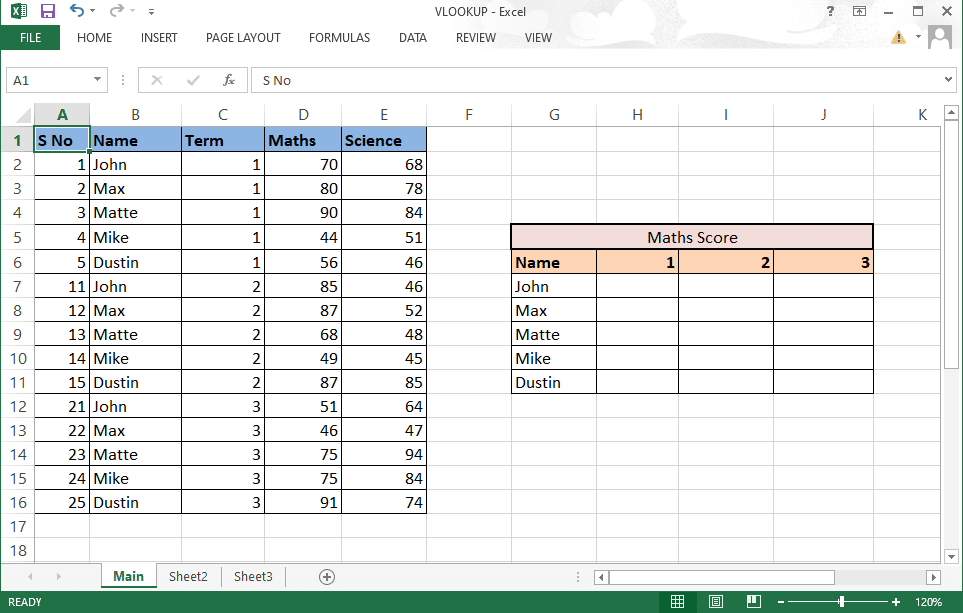
2. 在要合併的兩列之間插入一個新列。
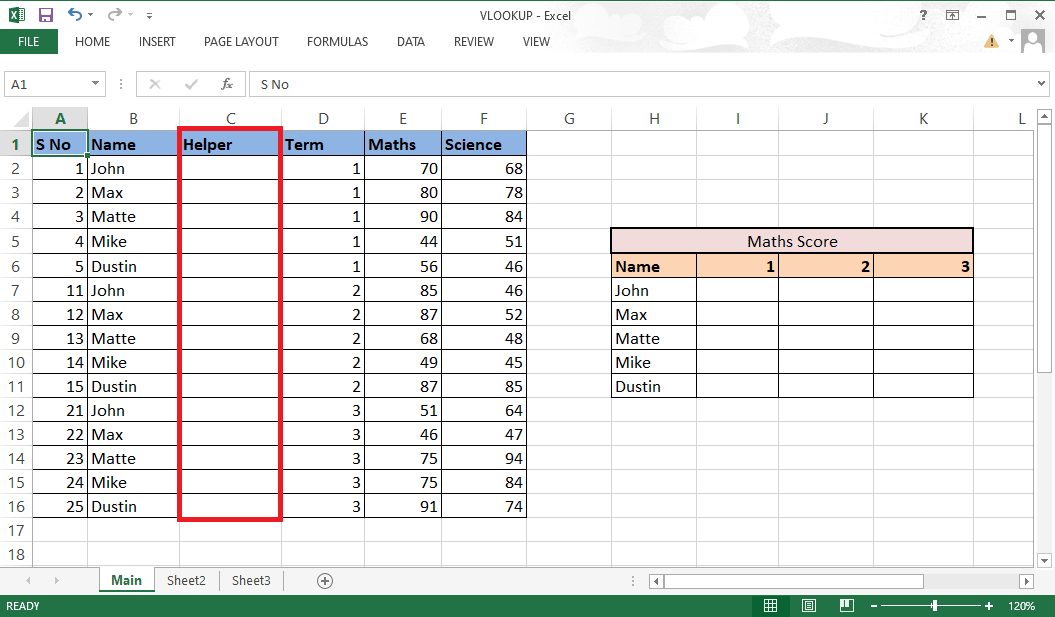
3. 使用 & 符號和逗號 (,) 作為分隔符,使用公式 =B2&”,”&D2 組合 B 列和 D 列。
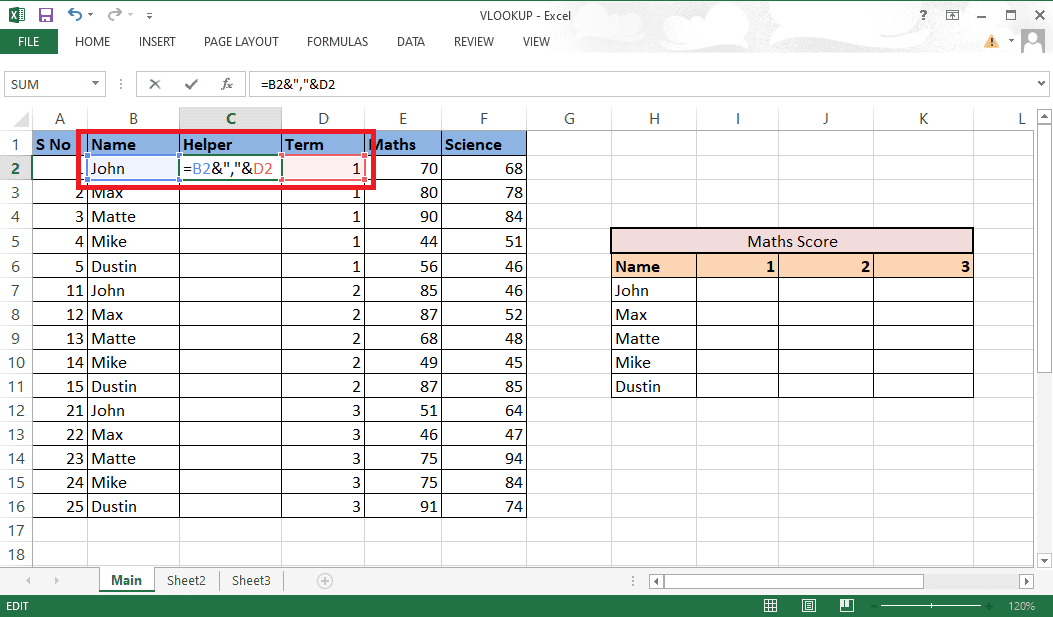
4. 按下鍵盤上的 Enter 鍵,查看組合後的結果。
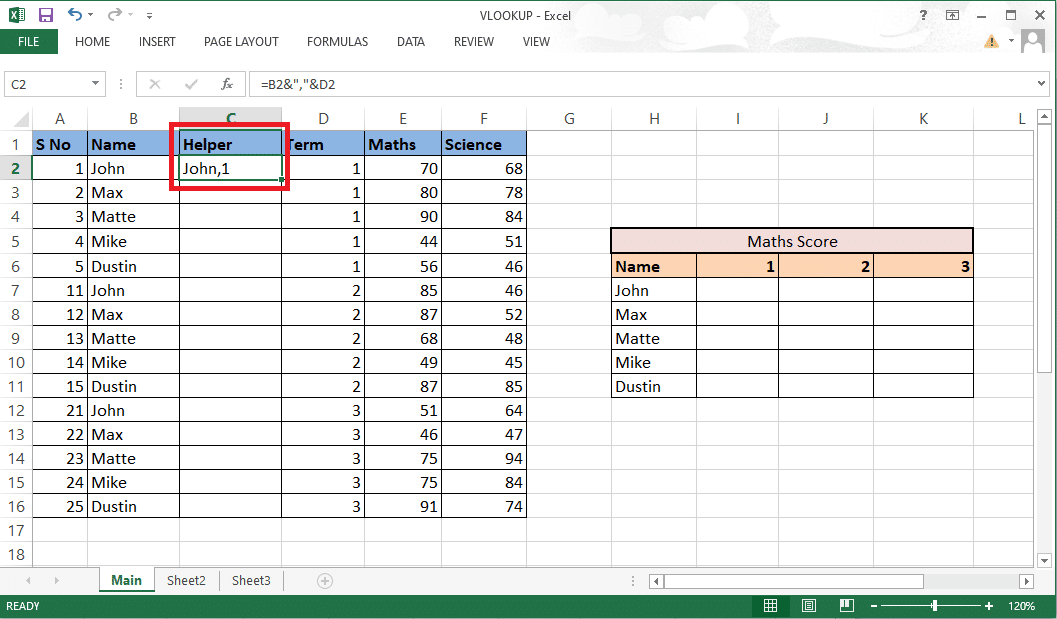
5. 將公式向下拖曳到整列,以合併其餘的儲存格。
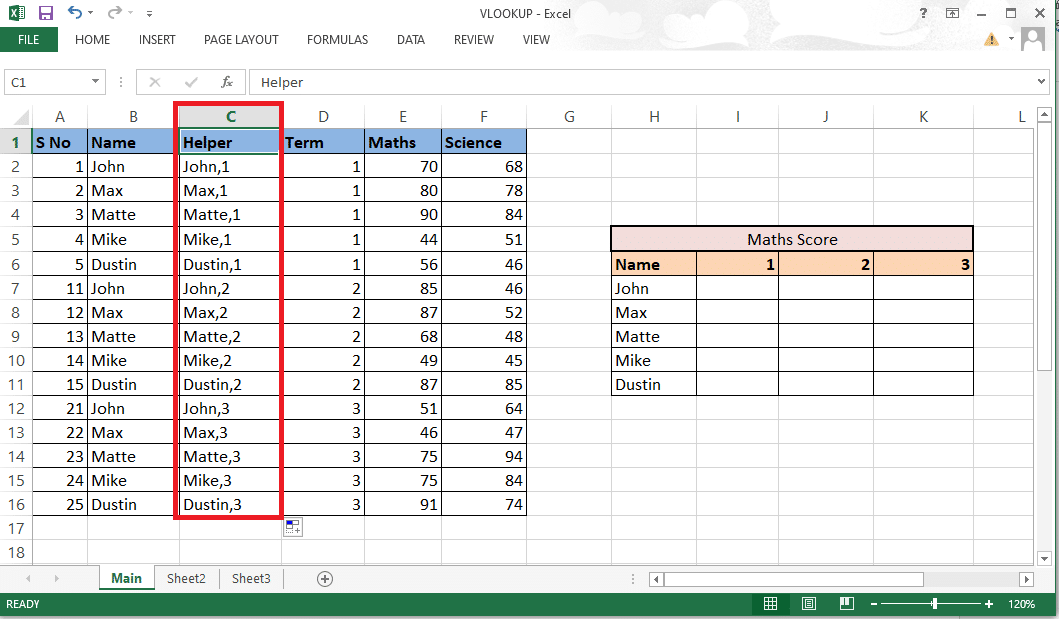
6. 在您需要顯示分數的位置輸入 VLOOKUP 公式。您也可以在公式欄中查看和編輯公式。
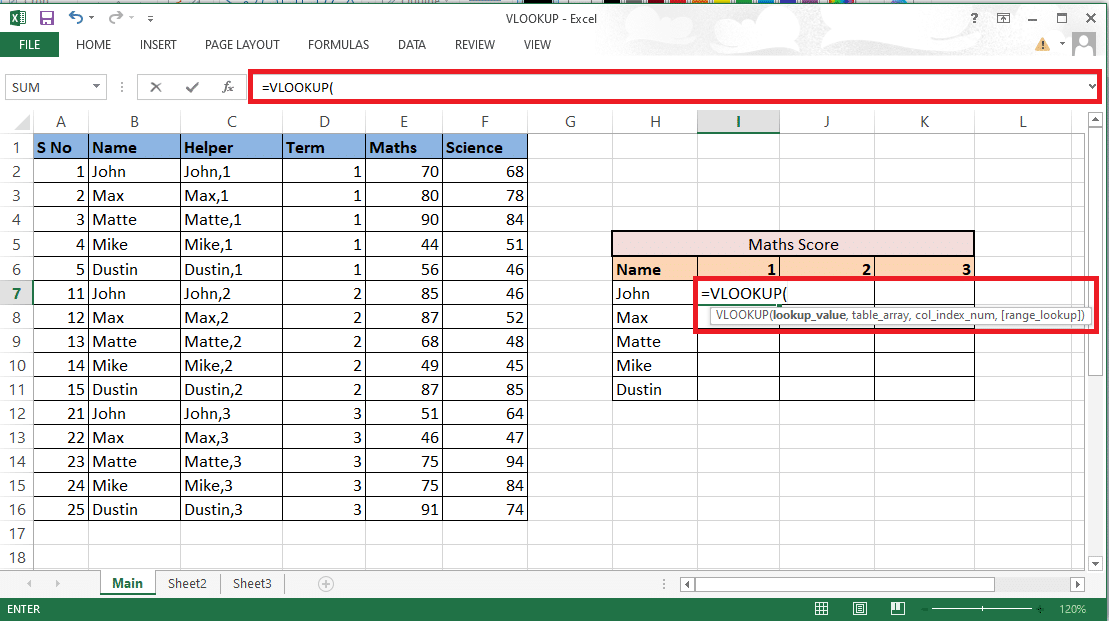
7. lookup_value 將包含儲存格 H7 和 I6 作為參照。 將公式寫成 H7&”,”&I6。
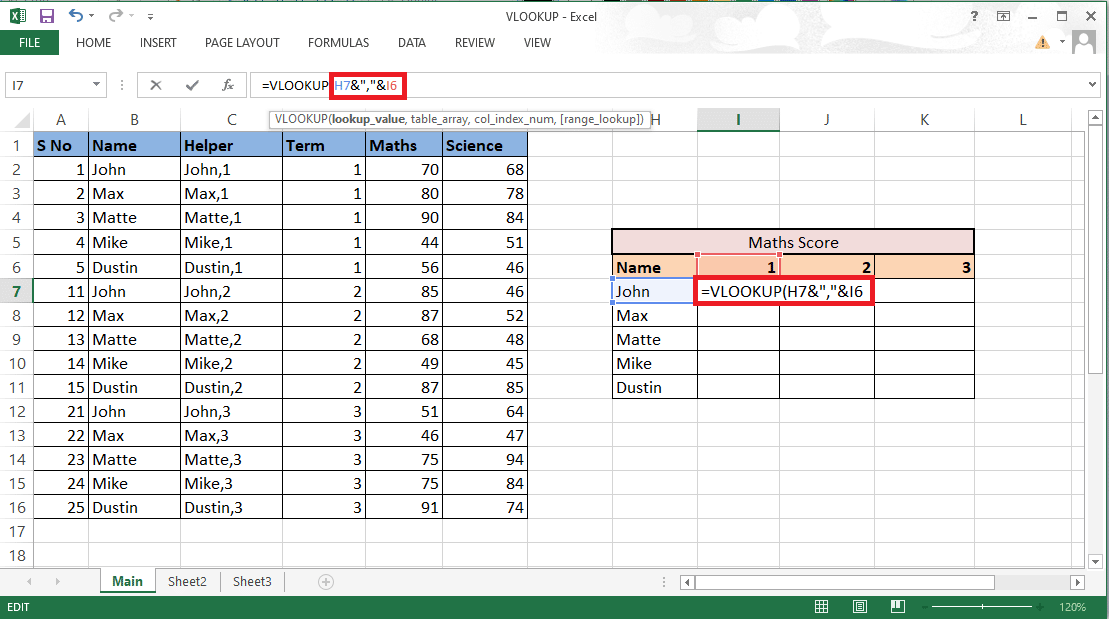
8. 適當地鎖定行和列,因為我們還需要填寫其餘的資訊。按下 F4 鍵鎖定 H 列和第 6 行,以便繼續使用帶有多個條件的 VLOOKUP。
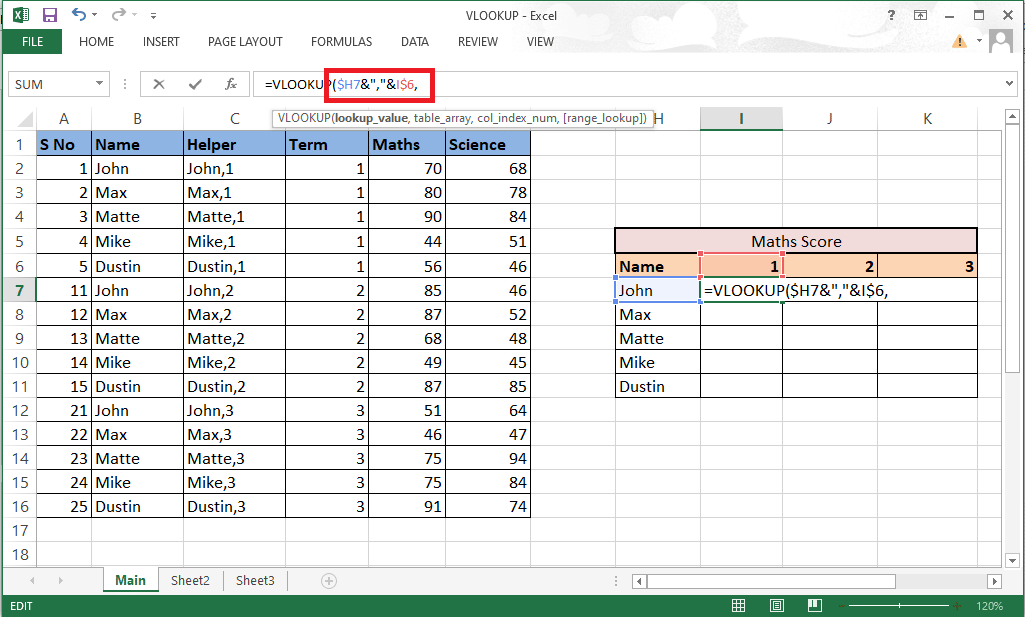
9. 透過新增逗號 (,) 移動到下一個參數 table_array。
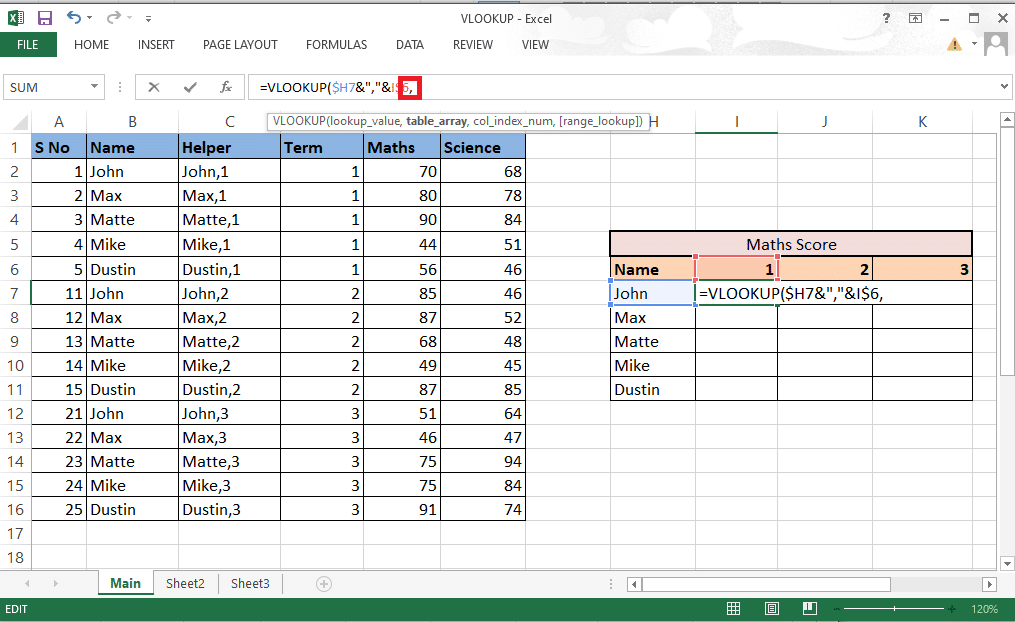
10. 選取包含您所需值的行和列。
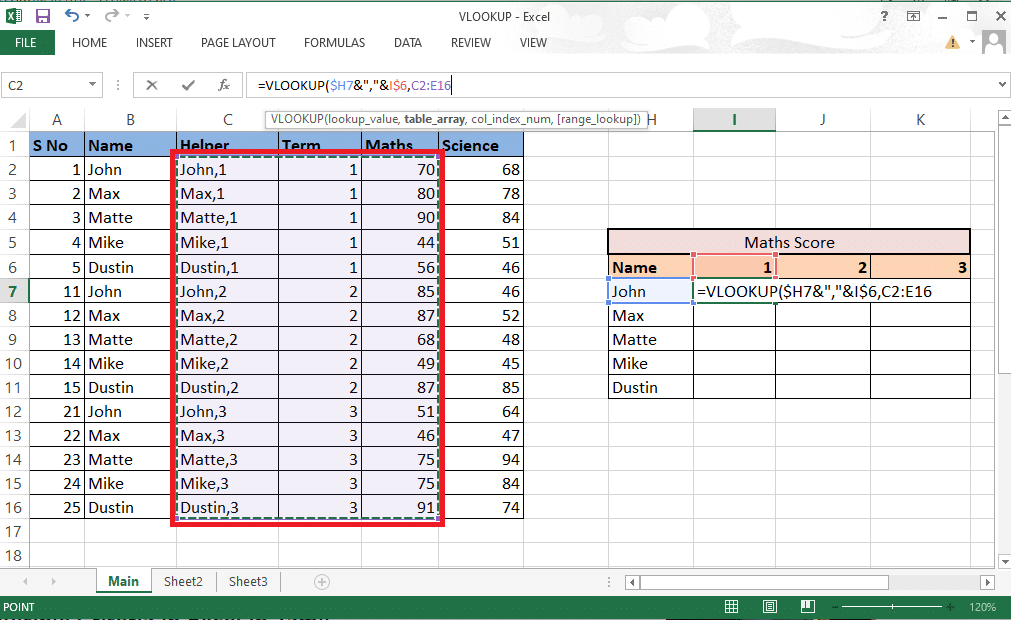
11. 按下 F4 鍵鎖定儲存格參照。
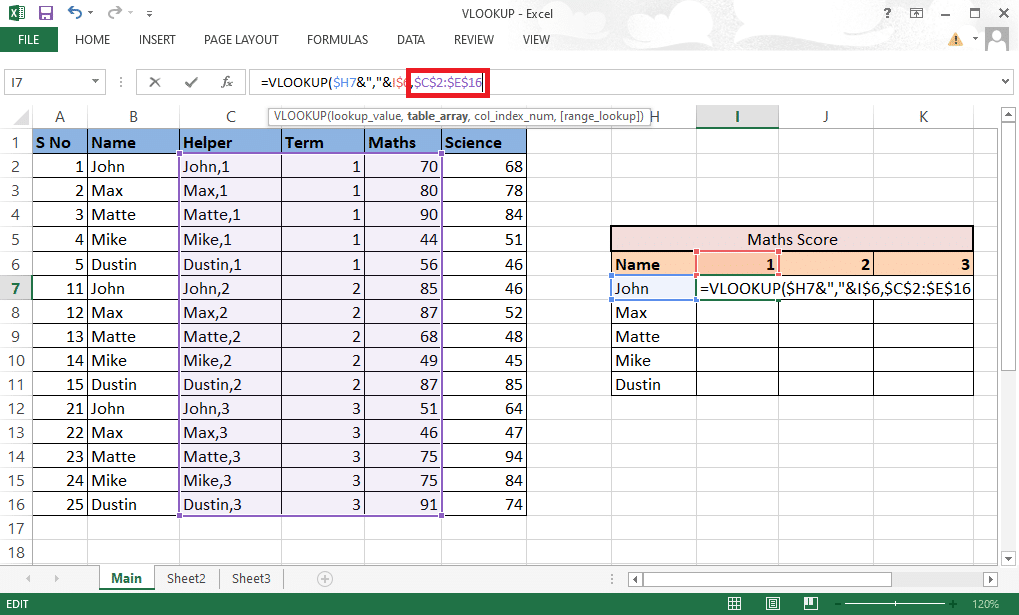
12. 新增逗號 (,) 並移動到下一個參數:col_index_num。
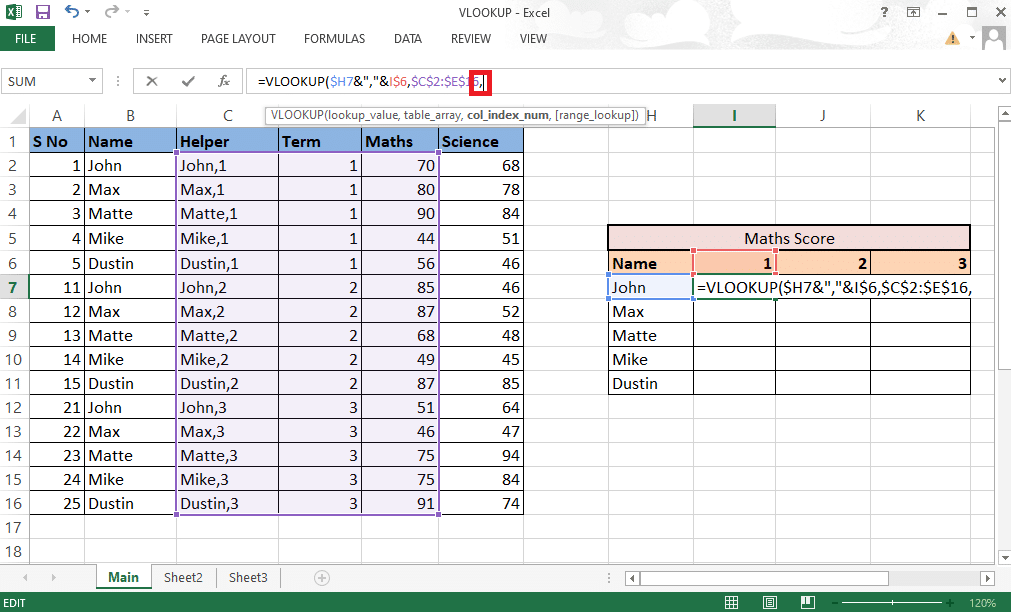
13. 指定表格範圍中提供所需值的欄位編號。在這裡,數學欄位位於第 3 位。在公式欄中輸入 3。
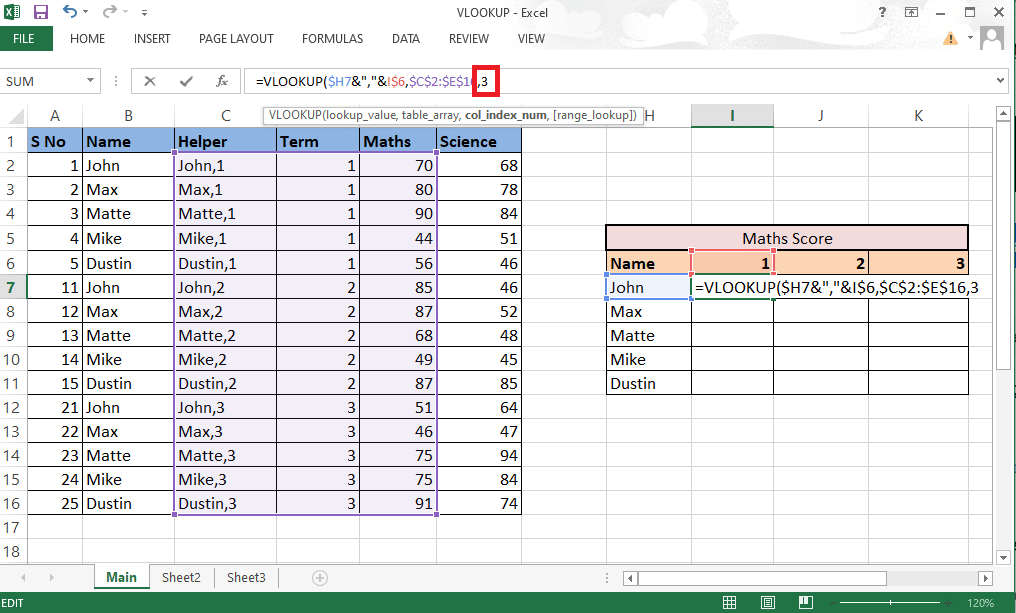
14. 輸入逗號 (,) 以移動到下一個參數 range_lookup。
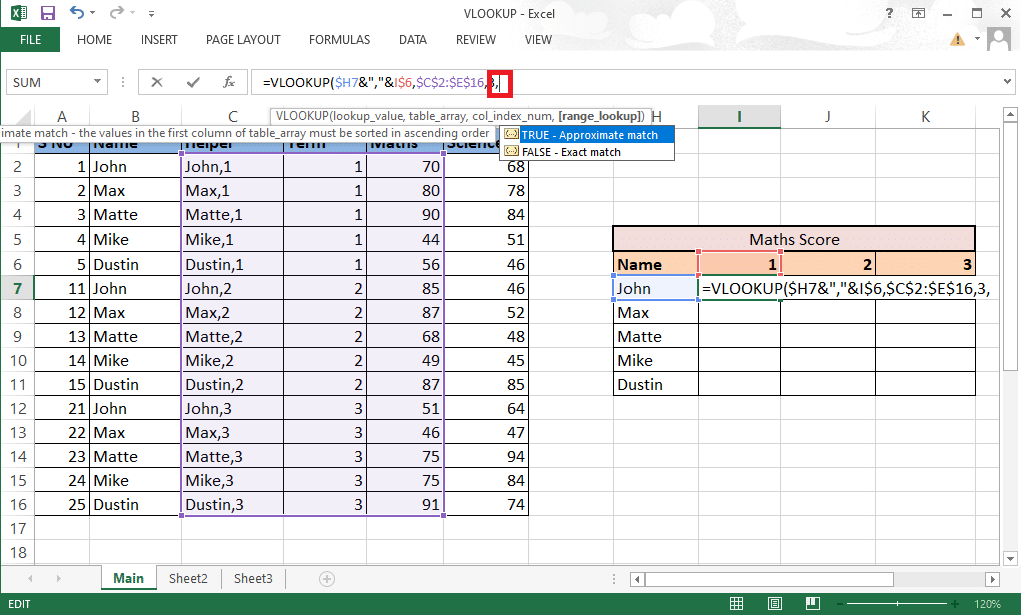
15. 選取 FALSE – 完全匹配選項,以繼續取得正確的值。
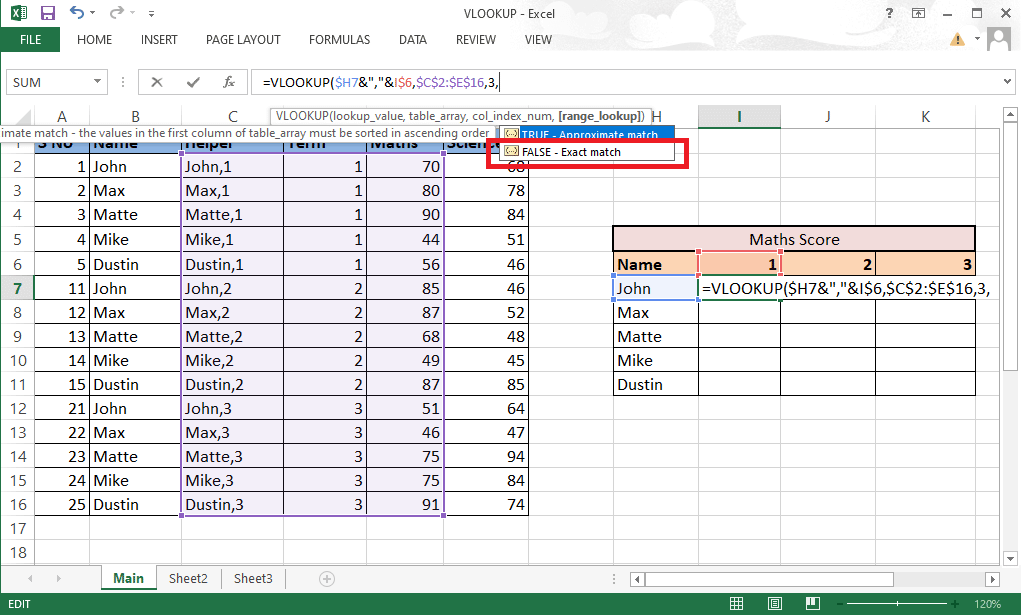
16. 完成公式後關閉括號。
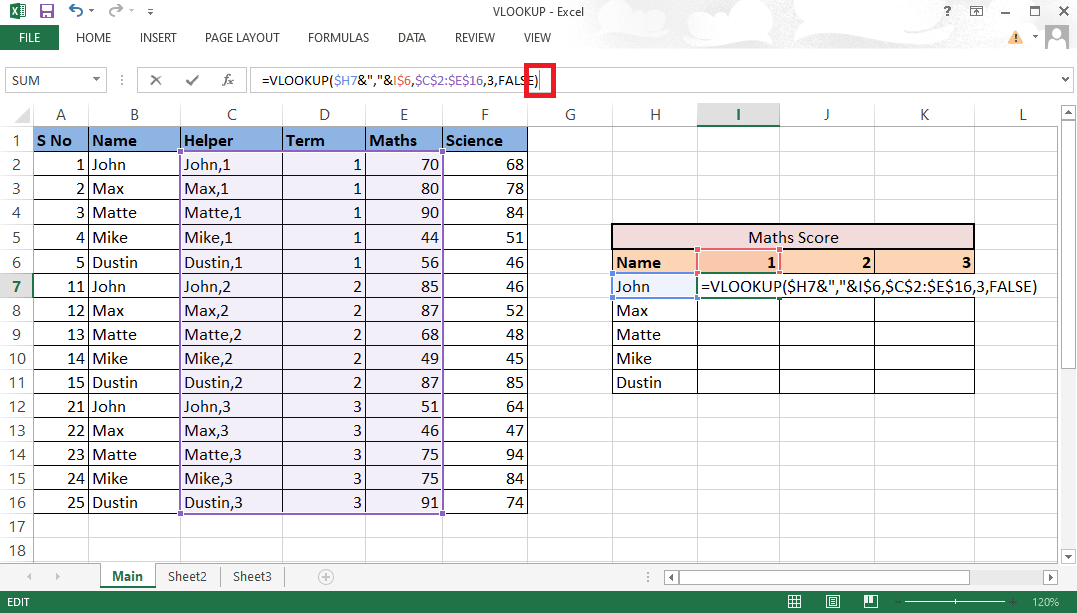
17. 按下 Enter 鍵以取得第一個值。
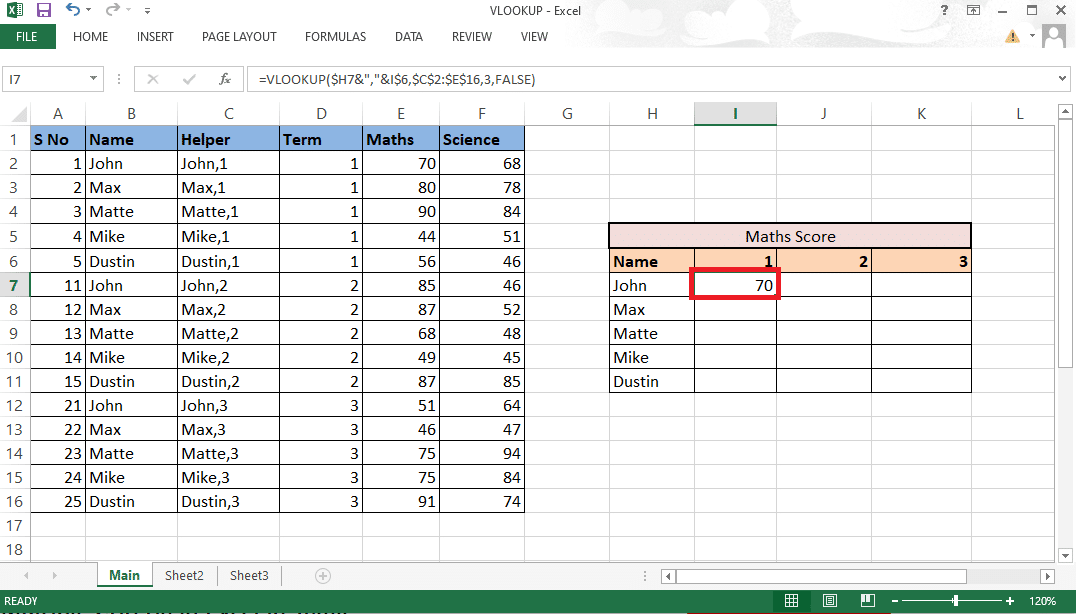
18. 將公式拖曳到整個表格,以取得所有需要的資訊。
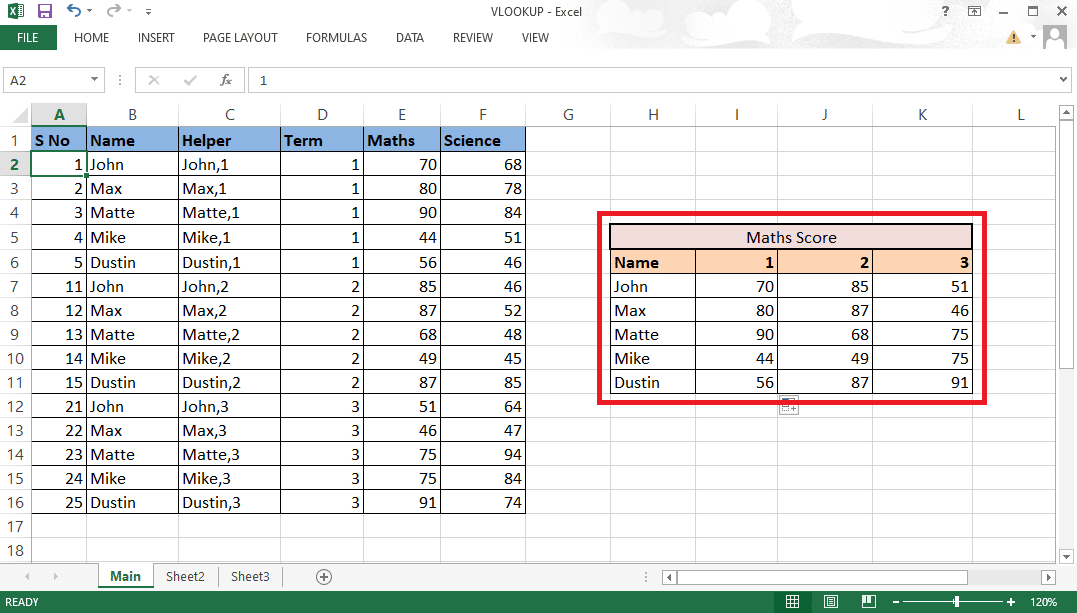
這些步驟應該已經澄清了您關於「可以使用兩個條件進行 VLOOKUP 嗎?」的疑問。
方法二:使用CHOOSE函數
您也可以使用 CHOOSE 函數將 VLOOKUP 與多個條件結合使用。與上述方法不同,您在此不需要輔助列。您可以輕鬆地使用 CHOOSE 函數選項來使用帶有多個條件的 VLOOKUP。依照下方列出的步驟使用帶有多個條件的 VLOOKUP。
1. 前往包含您所需資料的 MS Excel 檔案。
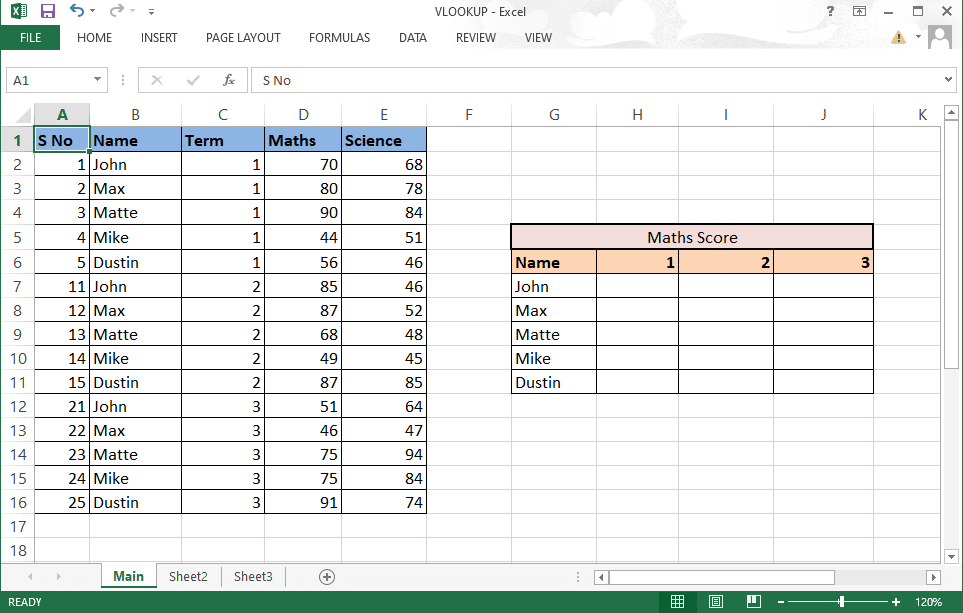
2. 在所需的儲存格中輸入 VLOOKUP 公式。
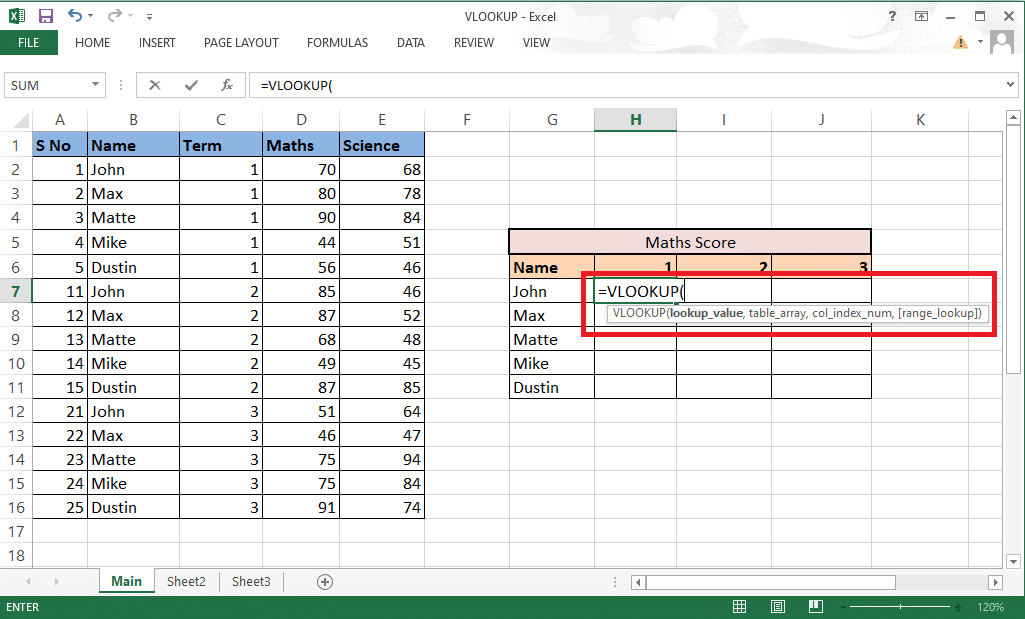
3. lookup_value 將包含儲存格 G7 和 H6 作為參照。將公式寫成 G7&”,”&H6。
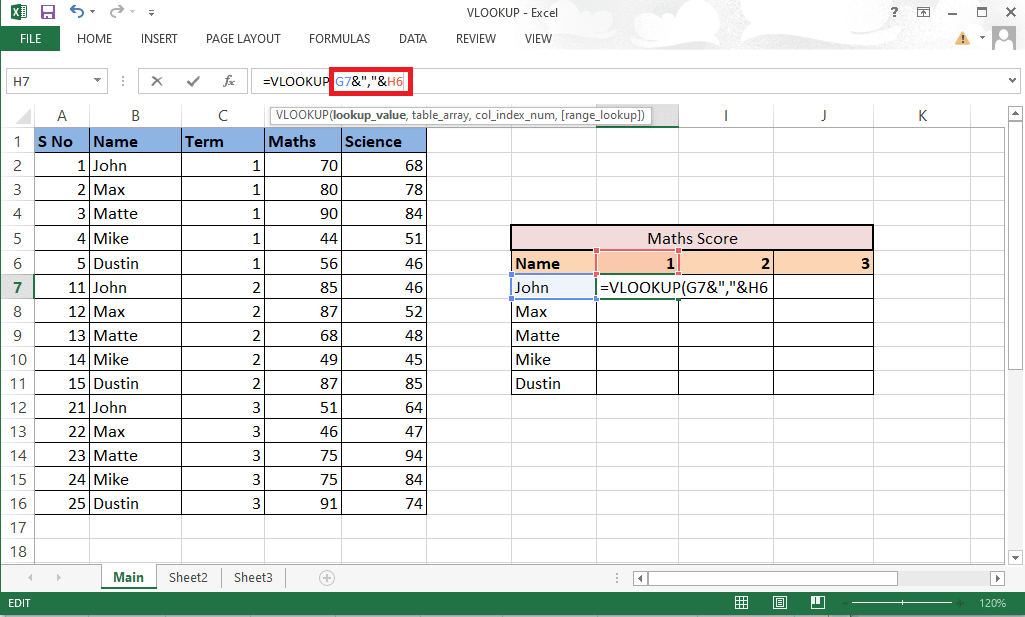
4. 適當地鎖定行和列,因為我們還需要填寫其餘的資訊。 按下 F4 鍵鎖定 G 列和第 6 行。
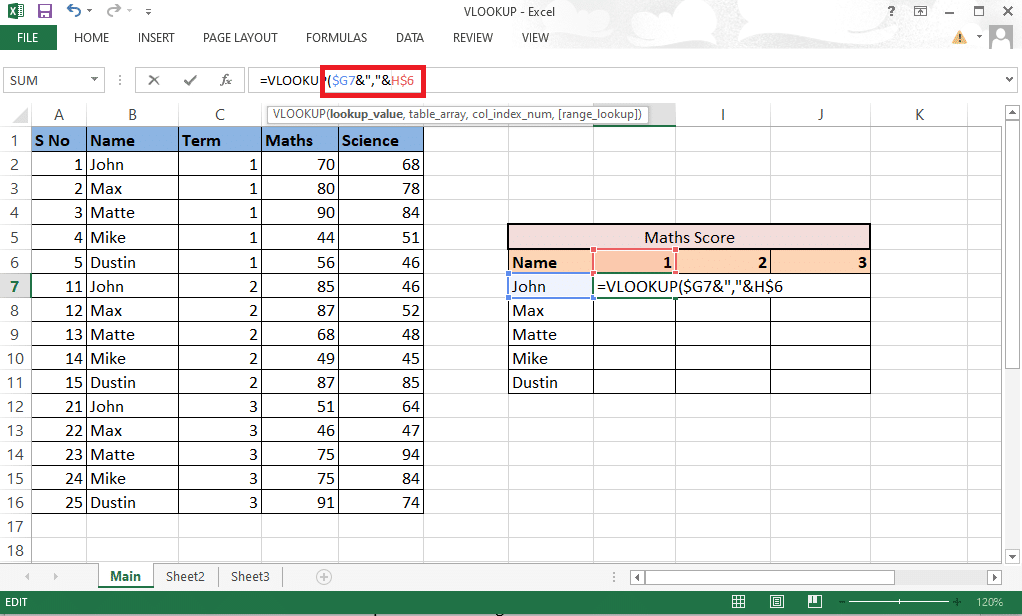
5. 輸入逗號 (,) 以移動到下一個參數。
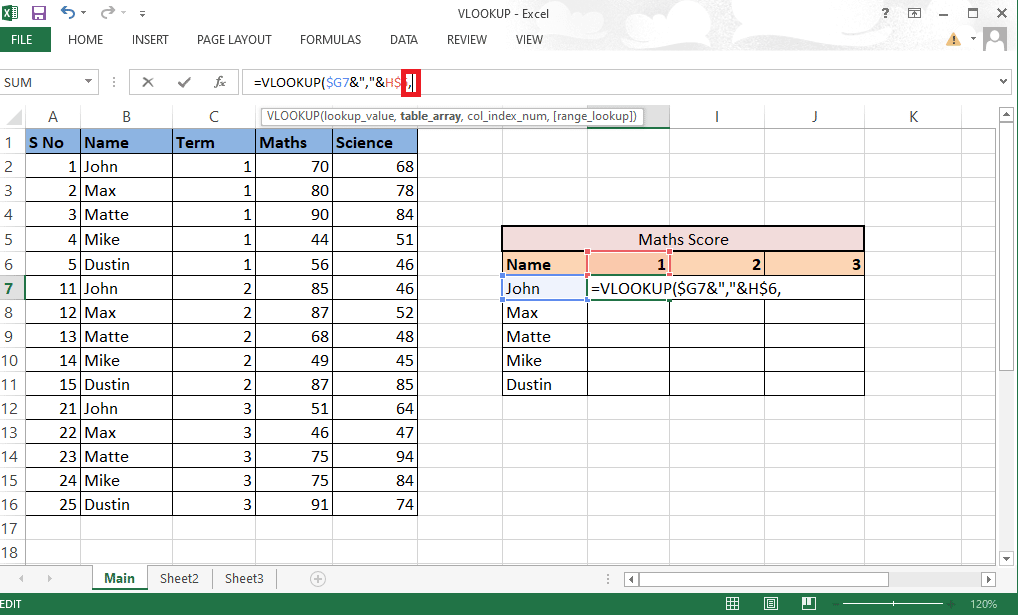
6. 在這裡,使用 CHOOSE 函數代替 table_array。
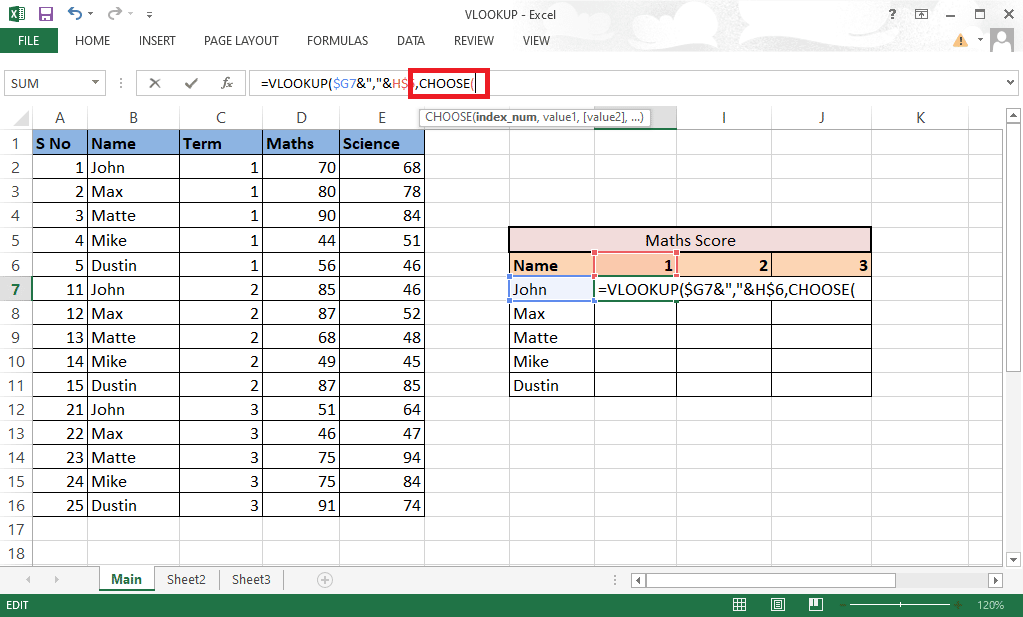
7. 在大括號中輸入 1,2 作為 index_num,以建立組合。
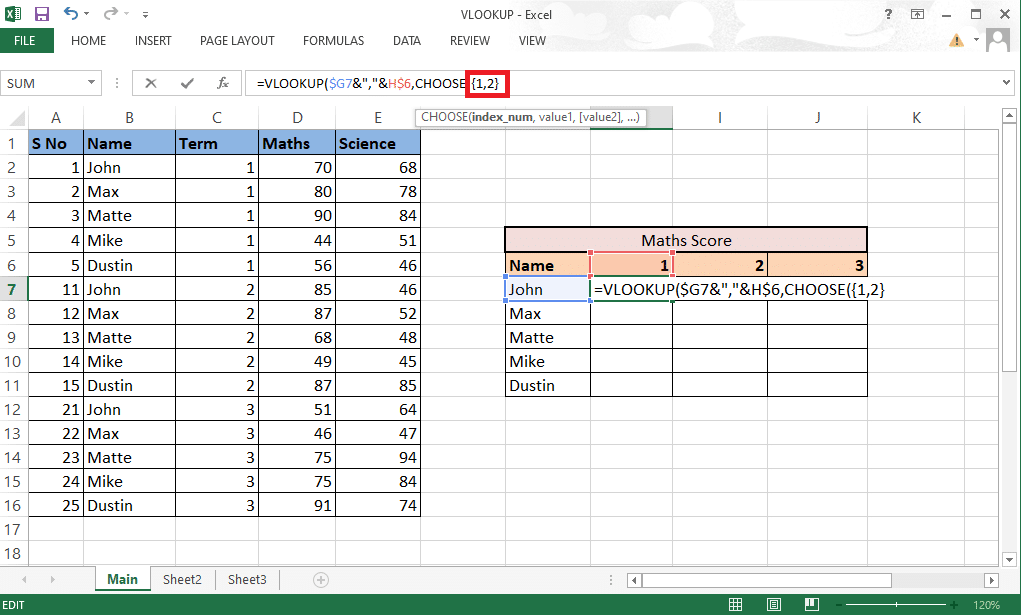
8. 輸入逗號 (,) 以移動到下一個參數值 1。
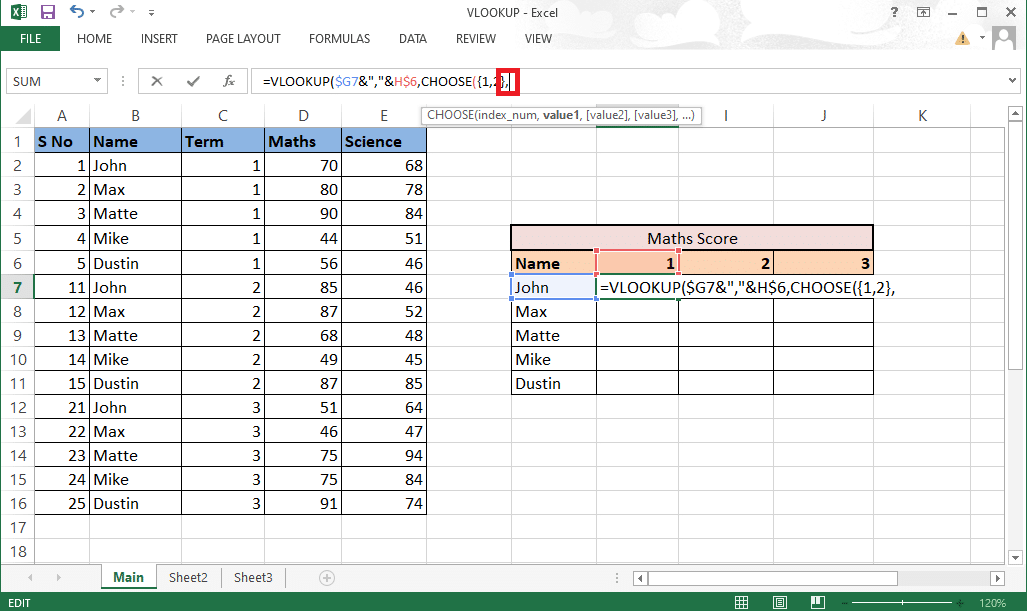
9. 選取將作為名稱列的值 1,然後按下 F4 鍵鎖定這些值。
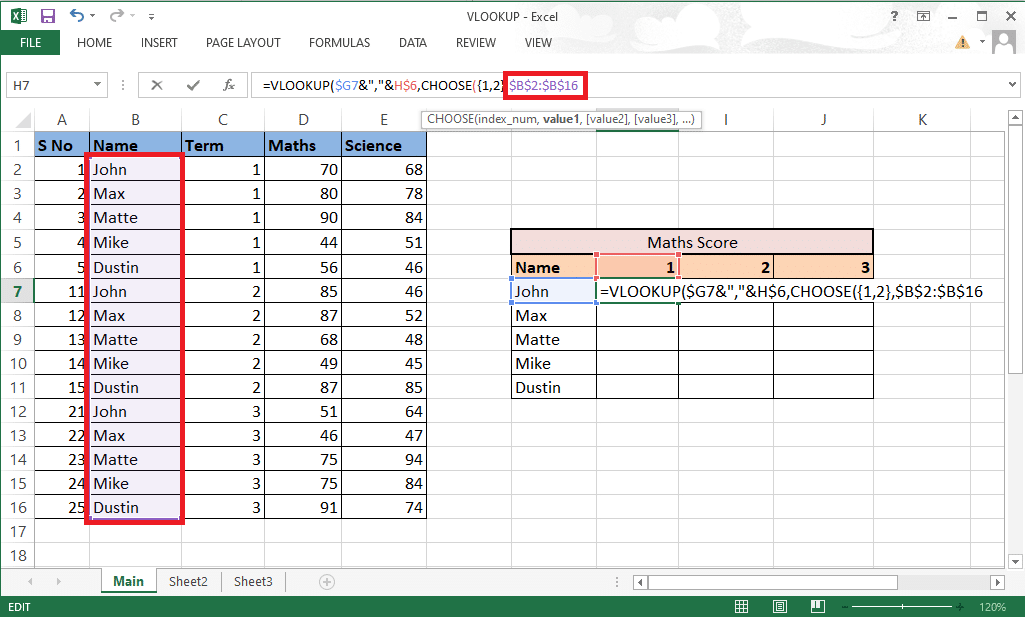
10. 若要將 value1 與下一列合併,請新增一個帶有分隔符 (,) 的 & 符號,然後選取 value2,即術語列。
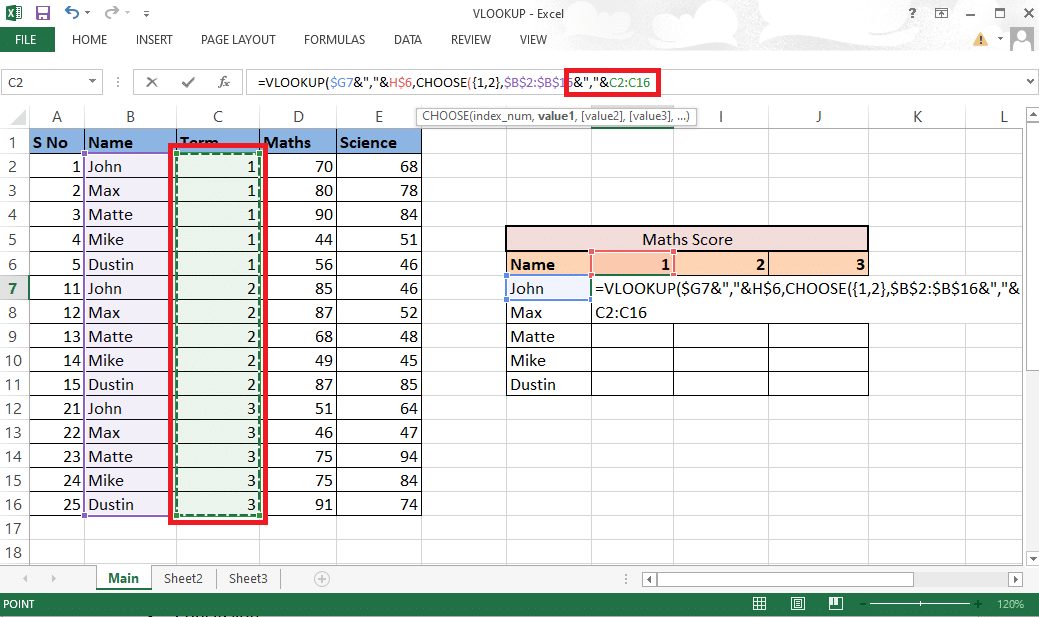
11. 按下 F4 鍵鎖定值,並新增逗號 (,) 以移動到下一個參數。
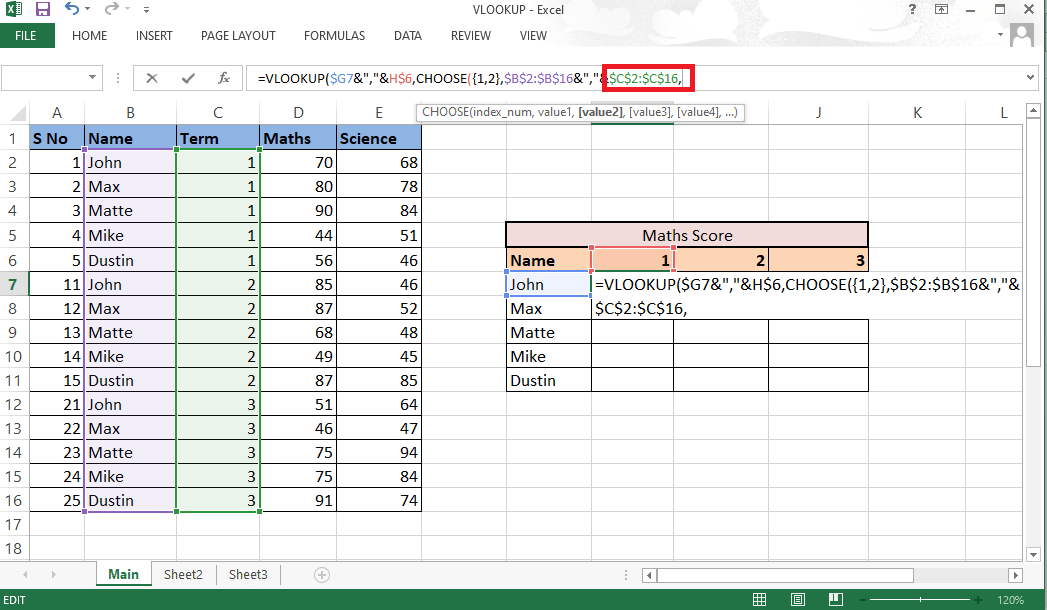
12. 若要新增 value2,請選取結果所需的 Maths 列,然後按下 F4 鍵鎖定值。
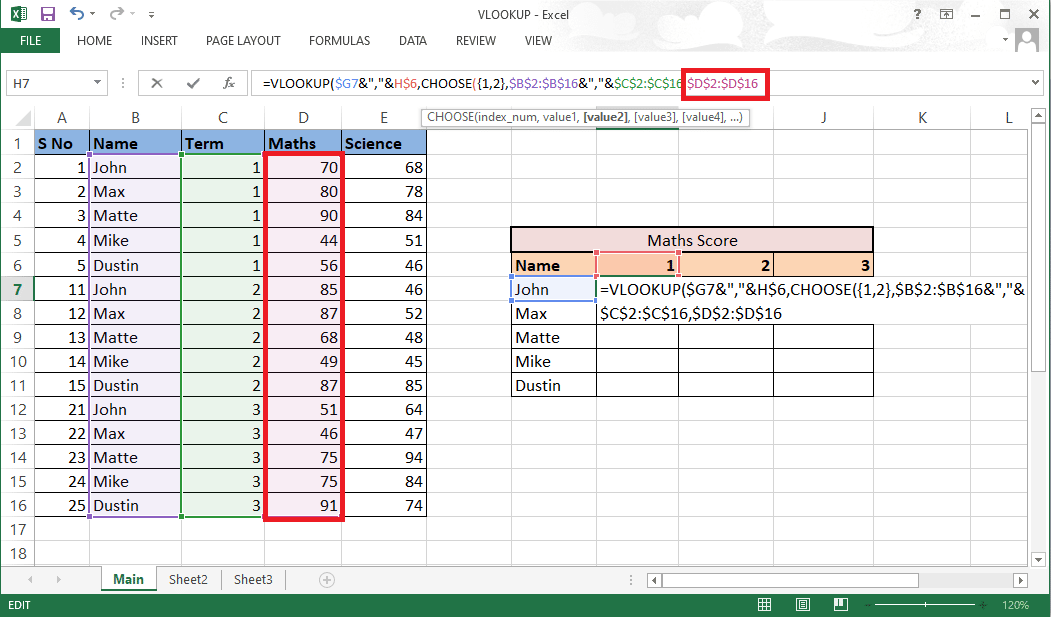
13. 關閉括號以完成 CHOOSE 函數。 現在您有了沒有輔助列的 table_array。

14. 輸入逗號 (,) 並移動到 col_index_num 參數,指定 2,因為 Maths 是來源欄位的第 2 欄。
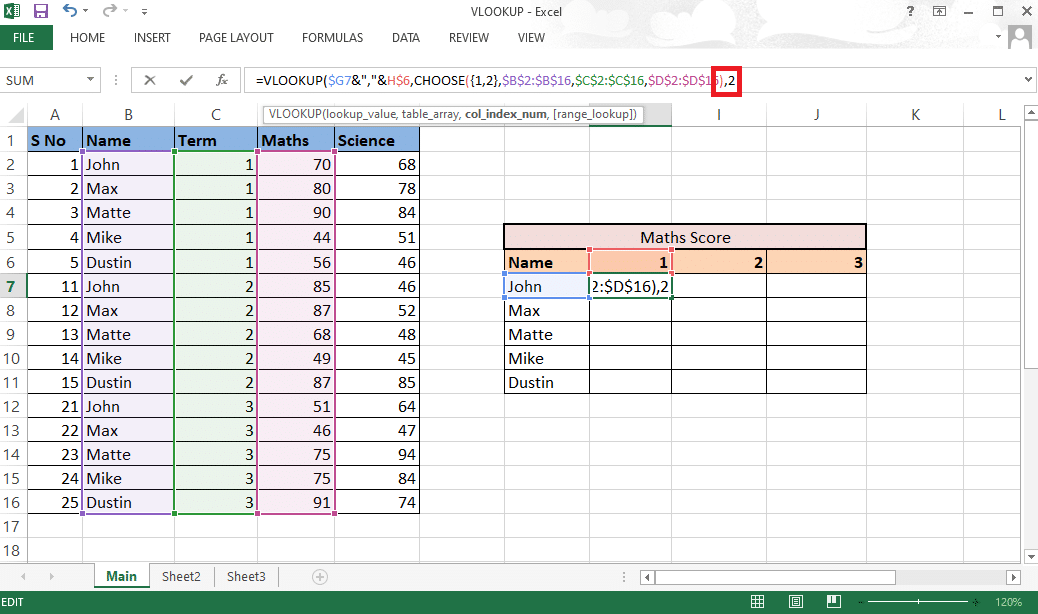
15. 新增逗號 (,) 以移動到 range_lookup 參數並選取 FALSE 以取得精確值。
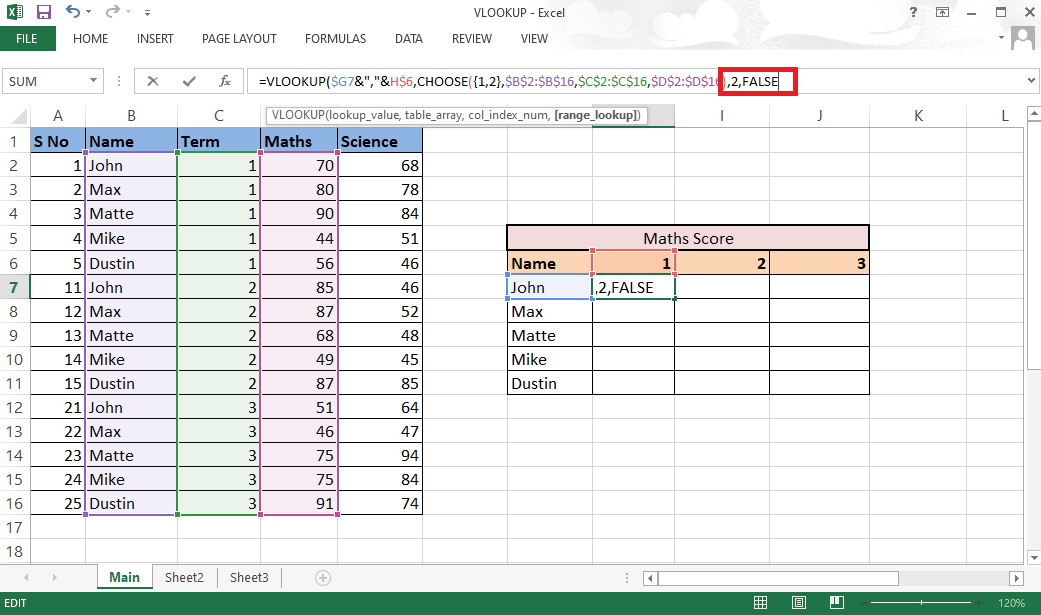
16. 關閉括號並按下 Ctrl+Shift+Enter 以取得結果。
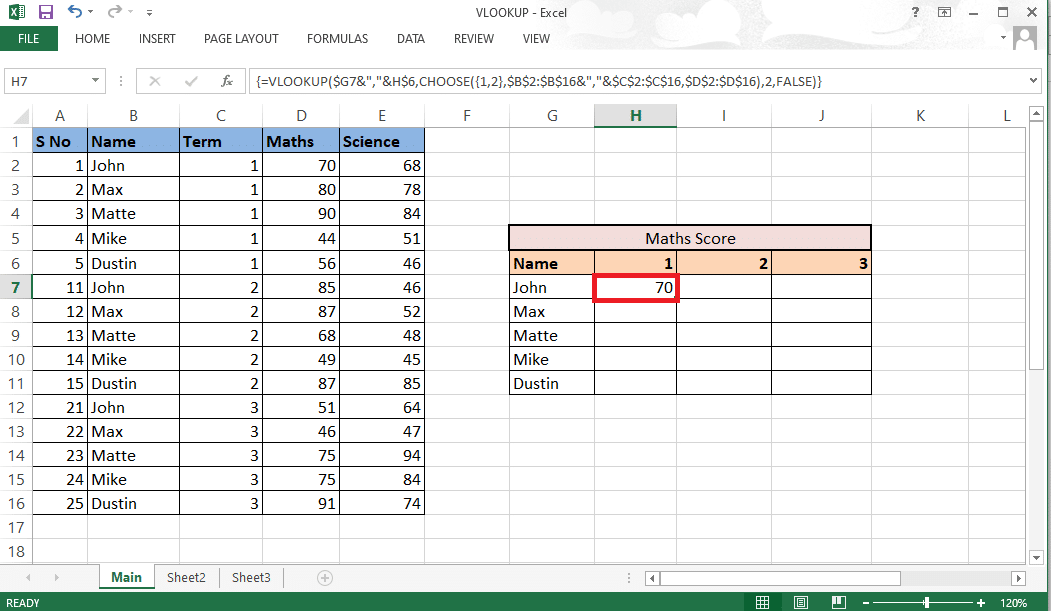
17. 將公式拖曳到整個表格以取得完整結果。
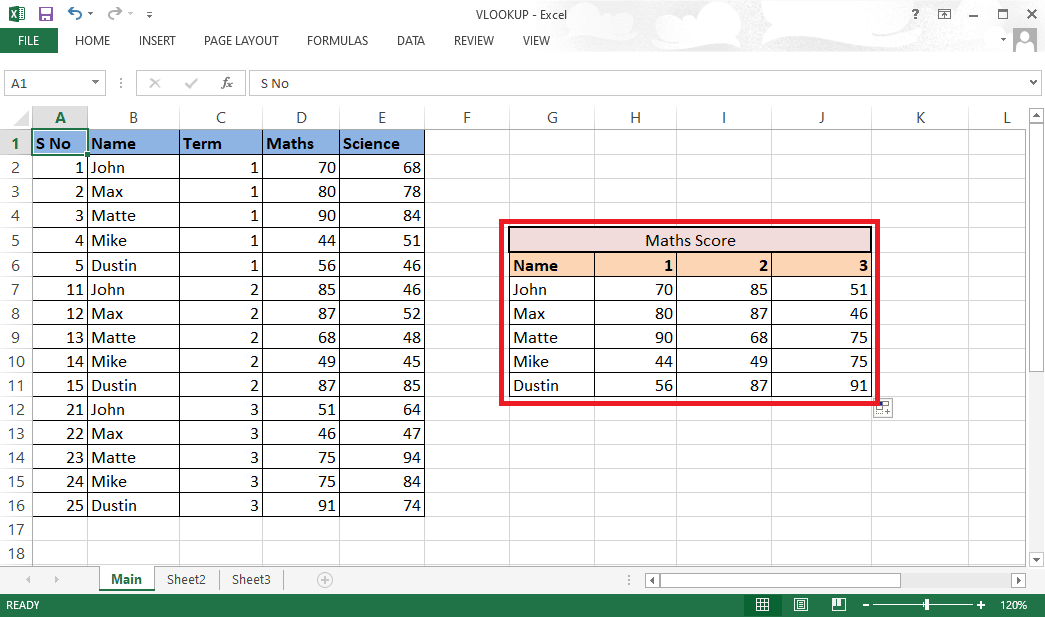
這是使用 CHOOSE 函數對多個條件執行 VLOOKUP 的方法。
常見問題 (FAQ)
Q1. 組合時需要添加分隔符號嗎?
答:當我們在不使用分隔符號的情況下進行組合時,我們可能會得到不同值的相同組合。例如:
1個
2個
帶分隔符號
不帶分隔符號
ABC
123
ABC,123
abc123
abc1
23
abc1,23
abc123
因此,始終建議使用分隔符號以避免此類混淆。
Q2. 是否有必要在資料之間新增輔助列?
答:不一定,如果您不想對原始資料進行任何變更,您也可以將輔助列新增至最右側或最左側。但是將其插入列之間可以讓您只向表格範圍新增兩欄,而不是四欄或更多欄。您可以根據自己的方便進行操作。
***
以上是您在使用帶有多個條件的 VLOOKUP 時可以採用的兩種方法。我們希望本指南對您有所幫助,並且您已經了解如何使用帶有多個條件的 VLOOKUP 和帶有多個條件輔助列的 VLOOKUP。如果您有任何疑問或建議,請隨時在下方評論區與我們聯繫。另外,請告訴我們您接下來想了解什麼。